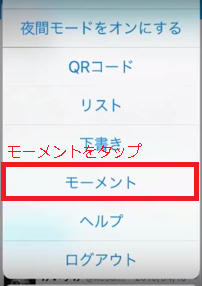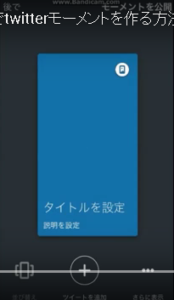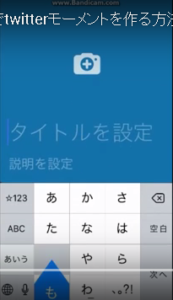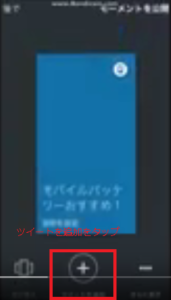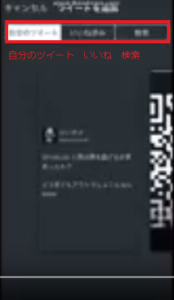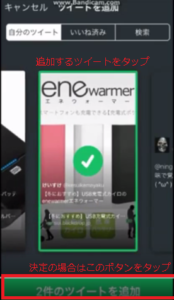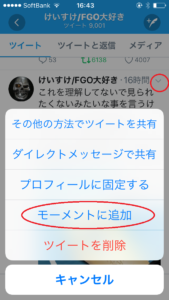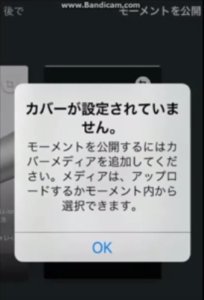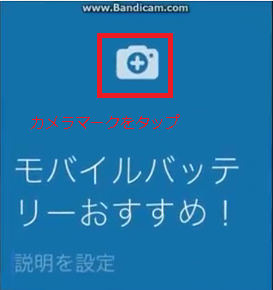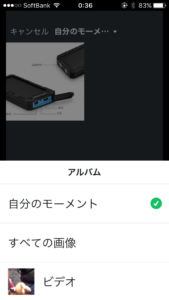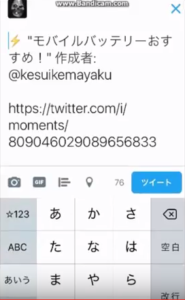Twitterのまとめ機能、モーメントが実装されてからしばらく経ちました。
2016年9月くらいでしたっけ?パソコンからモーメントが作れるようになったのは?
今回はTwitterをやっている人ならほぼ全員が持っている公式アプリでモーメントを作っていきます。
@kesuikemayakuも一個作ってみましたが内容さえまとまっていればサクサク作れる感じです。
たぶん、簡単なまとめなら10分くらいで作れると思います。
では作り方を紹介していきます。
2024年5月現在、モーメントは作れません。
作り方
まずは概要を説明しますね、最初はプロフィール画面から操作しています。
- プロフィール画面の歯車ボタンをタップ
- 一覧からモーメントを選んでタップ
- 自分が作ったモーメント一覧が表示されます。
- 右上の【+】ボタンをタップ
- タイトルを入力
- 自分のツイート、いいねしたツイート、検索したツイートから必要なツイートをタップ
- 緑色のツイート追加ボタンが画面の下にあるので必要なツイートが決まったらタップ
- まとめ終わったら、タイトルを入力した画面から写真を選択
- 公開
画像はまとめたツイートの画像を使ってもいいし自分のスマホにある画像を使ってもいいですよ。
1:プロフィール画面の歯車ボタンをタップ
プロフィール画面の歯車ボタンを最初にタップします。
2:一覧からモーメントを選んでタップ
3:自分が作ったモーメント一覧が表示されます。
自分で作ったモーメントが表示される新しくモーメントを作るには
右上の【+】ボタンをタップします。
4:タイトルを入力する
タイトルを設定と書かれてい部分をタップし
タイトルを打ち込みます。
タイトルと説明も書いておくとなおいいですね。
5:ツイートを追加する。
画面の下にあるボタンで真ん中にある、ツイートを追加をタップします。
他にもツイートの【並び替え】や【さらに表示】というボタンがあります。
モーメントのツイートを追加する場合は
- タイムラン
- 自分のツイート
- いいね済み
- 検索
この4つから選んで追加していきます。
いいねをしたツイートを追加できるのがいいですね
内容によっては検索じゃ出てこないツイートもありますから。
Twitterの検索方法は別の記事で書いていますのでよろしければそちらを読んでください。
ブログ検索で「Twitter 検索」と打ち込めば記事が読めます。
ツイートがマイナーすぎるなど検索じゃフォローしきれない部分もいいね済みのツイートを追加できるなら
カバーできますね。
追加するツイートをタップして下にある緑色のボタンをタップすると追加されます。
他にもツイートのブロックなどが表示されるボタンが表示される一覧からモーメントは追加できます。
ツイートを消したい場合はモーメント編集画面からツイートを選んで上にスワイプすると消せます。
最後にカバー用の画像を自分のアルバムかまとめたツイートから選ぶ
カバーを設定しないとモーメントが公開できないので注意です。
タイトルを設定という画面に戻って、カメラマークをタップします。
まとめたツイートから画像を選ぶかスマホのカメラロールから選ぶかを選択します。
自分のモーメントの横にあるボタンをタップすると
すべての画像ををタップすればアルバムから画像を選べます。
画像を追加したら右上の【モーメントを公開】をタップすれば完成です。
作ったモーメントはツイートして拡散します。
YouTube動画
モーメントの活用法
モーメント、いわゆるまとめ機能ですが同じまとめサービスToggterと比べても優秀で
ツイートを手軽にスクラップできるというのがウリである程度、ツイートをまとめた後に新たに追加できるのがいい
例えばこんな使い方ができます。
- 一つのテーマをまとめる
- 画像収集
- 面白ツイートをまとめる。
- モーメントリンクのまとめ
芸能人のつぶやきやバズったツイートをまとめたり
動画・画像をモーメントでまとめる事ができます。
他にも面白いツイートをまとめたり、他のユーザーが作ったモーメントをまとめる事ができます。
ゲーム関係のツイートをまとめるのもありです。
※2020年、モーメントの作り方 iPhone
- iPhoneの公式ブラウザサファリでTwitterにアクセス
- 左上にある自分のアイコンをタップしアカウント情報を閲覧させる
- モーメントをタップ
- パソコン表示させるためにURLが表示されている左側にある【AA】をタップ
- 【デスクトップ用Webサイトを表示】をタップ
- パソコン用表示になったらモーメントと書かれている右側に雷みたいなマークがあるのでタップ
- モーメント作成画面にアクセスできるので後は上記で紹介したようにモーメントは作れる。
- ツイートのリンクをいいねすればいつでも追加できる。
まとめ
Twitterのモーメントは結構、簡単に作れますね
既にtogtterがありますが、Twitterのモーメントも流行ると思います。
ちょっとしたメモ帳代わりに一つのコンテンツとして作りこんでもいいと思います。
アフィリエイトリンクを組み合わせても面白いかもしれません。
まだSEOなどに有効かはわかりませんがアイディアしだいで化ける可能性はありますね。
ハッシュタグとかと組み合わせると拡散しやすいかもです。
ではでは(^ω^)ノシ
関連記事
スマホアプリのゲーム広告を消す方法とは?いちいち表示されてうざいので非表示にしたい!
twitter検索で過去のつぶやきを調べる!期間を設定する事で過去のツイートが読めるぞ!
Twitter での報収集マニュアル的な記事を書く、超役に立つ使い方とは